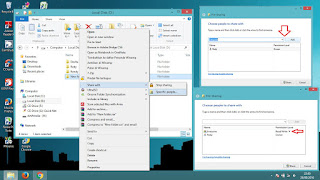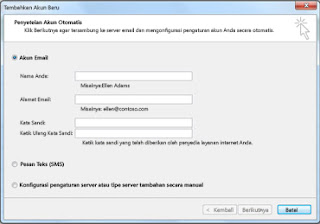Application layer merupakan layer atau lapisan yang paling dekat dengan user komputer, karena di dalam sistem jaringan komputer, application layer bisa menjadi awal dan juga bisa menjadi akhir lapisan, dan selalu terkait dengan berbagai macam aplikasi dan software di dalam komputer, seperti email client, web browser dan sebagainya.
Cara kerja dari Application layer
Pada dasarnya, application layer akan menerima perintah dari usernya, dengna bantuan aplikasi atau software tertentu untuk mengirimkan suatu pesan atau data ke komputer lainnya.
Begitupun sebaliknya. application layer akan menampilkan pesan atau data yang diterima oleh user dalam bentuk aplikasi atau software teretentu.
Fungsi dari Application Layer :
- Sebagai alat pengumpul informasi dan data yang dikrimkan melalui jaringan
- Lapisan atau layer yang berfungsi sebagai pengumpul keseluruhan informasi dan data yang diterima dan yang akan dikirim melalui sebuah jaringan. Ketika user akan menerima data (receiver / recipient) maka application layer akan mengumpulkan seluruh data yang telah sampai untuk kemudian dimunculkan di dalam aplikasi tertentu.
- Sebagai user interface. Apa gunaya pendefinisian data danpenyajian data yang dilakukan oleh layer presentation, namun user tidak dapat membaca dan melihat data tersebut? Karena itu, setelah presentation layer menyajikan data, application layer akan bekerja dalam menampilkan data yang tersaji tersebut di dalam sebuah user interface (bisa sebuah aplikasi, program, ataupun sistem – sistem tertentu), sehingga data yang tersaji bisa dilihat dan diamati langsung oleh usernya.
Software dan perangkat yang bekerja pada application layer
Application layer bekerja pada perangkat keras yang kita kenal sebagai komputer server ataupun komputer user, tergantung proses yang sedang berlangsung. Komputer server atau user sebelumnya haruslah memiliki software atau perangkat lunak yang mendukung.
Lapisan atau layer application ini bekerja dengan bantuan software – software dan aplikasi tertentu. Software dan aplikasi ini adalah program yang terinstall di dalam sebuah komputer, baik komputer penerima maupun pengirim. Beberapa program yang bekerja dengan menggunakan layer applikasi (application layer) tentunya sudah cukup akrab di telinga kita, seperti :
- Email client (outlook, dan sebagainya)
- Web browser (Mozilla, Chrome, dan sebagainya)
Ada banyak protocol yang bekerja pada layer application ini. berikut ini adalah beberapa protocol yang bekerja pada application layer :
- Protokol DNS (Domain Name System)
- Protokol HTTP (Hypertext Transfer Protokol)
- SMTP / POP3
- FTP (File Transfer Protokol)
- DHCP (Dynamic Host Configuration Protocol)
- Telnet
DHCP
Dynamic Host Configuration Protocol atau yang sering disingkat DHCP merupakan protokol client-server yang digunakan untuk memberikan alamat IP kepada komputer client/ perangkat jaringan secara otomatis.
Alasan mengapa banyak yang menerapkan DHCP adalah kemudahannya dalam pemberian alamat IP kepada komputer client/ perangkat jaringan (walau dalam jumlah yang banyak) secara otomatis. Jadi kita tidak perlu memberikan alamat IP secara manual kepada setiap komputer satu per satu.
DHCP server tidak hanya memberikan alamat IP saja, tetapi juga memberikan netmask, host name, domain name, DNS, dan alamat gatewaynya juga. Selain itu, DHCP server juga dapat memberikan parameter lain seperti time server dan lain sebagainya.
Perbedaan DHCP client dan DHCP server
Dalam layanan DHCP, ada dua istilah yang perlu anda ketahui yaitu DHCP client dan DHCP server.
Perbedaan
Komputer yang bertugas memberikan alamat IP secara otomatis kepada komputer client disebut dengan DHCP server. Sedangkan komputer yang meminta alamat IP disebut dengan DHCP client.
Bagaimana cara kerja DHCP?
Pada saat user menghidupkan komputernya dan menghubungkannya ke server yang menggunakan layanan DHCP, maka komputer tersebut otomatis meminta (request) alamat IP ke server. Kemudian server menjawab permintaan komputer tersebut dan memberikannya sebuah alamat IP.
Untuk lebih jelas mengenai cara kerja DHCP, anda bisa menyimak proses-proses yang terjadi pada layanan DHCP sebagai berikut :
- IP Least Request. Komputer client meminta alamat IP ke server
- IP Least Offer. DHCP server yang memiliki list alamat IP memberikan penawaran kepada komputer client
- IP Lease Selection. Komputer client memilih/ menyeleksi penawaran yang pertama kali diberikan DHCP, kemudian melakukan broadcast dengan mengirim pesan bahwa komputer client menyetujui penawaran tersebut
- IP Lease Acknowledge. Pada tahap ini DHCP server menerima pesan tersebut dan mulai mengirim suatu paket acknowledge (DHCPACK) kepada client. Paket tersebut berisi berapa lama komputer client bisa menggunakan alamat IP tersebut (yang diberikan DHCP server) beserta konfigurasi lainnya. Dan komputer client pun dapat terhubung ke jaringan.
FTP (File Transfer Protocol)
FTP (File Transfer Protocol) adalah suatu protokol yang berfungsi untuk pertukaran file dalam suatu jaringan komputer yang mendukung protokol TCP/IP. Dua hal pokok pada FTP yaitu FTP Server dan FTP Client. FTP juga bisa dikatakan sebuah protokol Internet yang berjalan di dalam lapisan aplikasi yang merupakan standar untuk pentransferan berkas (file) komputer antar mesin-mesin dalam sebuah framework.
FTP merupakan salah satu protokol Internet yang paling awal dikembangkan, dan masih digunakan hingga saat ini untuk melakukan pengunduhan (download) dan pengngunggahan (upload) berkas-berkas komputer antara FTP Client dan FTP Server. Sebuah Client FTP merupakan aplikasi yang dapat mengeluarkan perintah-perintah FTP ke sebuah Server FTP, sementara Server FTP adalah sebuah Windows Service atau daemon yang berjalan di atas sebuah komputer yang merespons perintah-perintah dari sebuah Client FTP. Perintah-perintah FTP dapat digunakan untuk mengubah direktori, mengubah modus transfer antara biner dan ASCII, menggugah berkas komputer ke Server FTP, serta mengunduh berkas dari Server FTP.
Fungsi FTP :
- melakukan pertukaran file dalam jaringan
- Melakukan transfer file antara komputer yang terhubung melalui jaringan, termasuk internet. Dalam bahasa teknis, FTP dikenal sebagai protokol jaringan yang memungkinkan transfer file antara komputer yang tersambung pada TCP/IP yang berbasis jaringan. Hal ini mencangkup serangkaian peraturan dan prosedur untuk transfer data digital yang aman.
- Mempermudah dalam pembagian file-file., mempercepat secara tidak langsung atau implicyt menggunakan komputer remote, melindungi user dari berbagai file storage system antar host.
- Menjalankan perangkat lunak yang digunakan untuk pertukaran file (File Exchange), yang selalu siap memberikan layanan FTP apabila mendapatkan request atau permintaan dari FTP Client. FTP Client adalah komputer yang meminta koneksi ke FTP Server untuk tujuan tukar menukar file (Upload dan Download File).
Cara Kerja FTP
utamanya digunakan dalam pengembangan situs web untuk menjalankan fungsi-fungsi FTP yaitu mentransfer halaman file dari komputer Client ke situs web komputer hosting, juga digunakan oleh situs yang menyediakan fasilitas download file. Ini juga digunakan untuk file intra-jaringan pada sistem jaringan komputer kecil. Sebagian besar program termasuk web browser memiliki dukungan built-in untuk transfer data berbasis FTP.
Telnet (Telecommunication Network)
Telnet (Telecommunication Network) adalah protokol client-server yang memungkinkan adanya akses remote login komputer tujuan dalam sebuah jaringan. Telnet juga dapat diartikan sebagai virtual/emulasi terminal yang menggunakan protokol telnet untuk dapat mengakses komputer tujuan secara remote. Telnet digunakan untuk login ke komputer lain di Internet dan mengakses berbagai macam pelayanan umum.
Telnet menyediakan akses langsung ke beragam layanan di Internet. Komputer host anda memang menyediakan beragam layanan, namun jika layanan tersebut tidak ada, anda bisa menggunakannya melalui Telnet.
Telnet menggunakan 2 program, yang satu adalah client dan server. Yang terjadi adalah ada dua program yang berjalan, yaitu software client yang dijalankan pada komputer yang meminta pelayanan tersebut dan software server yang dijalankan oleh computer yang menghasilkan pelayanan.
Tugas dari client
- Membuat koneksi network TCP (Transfer Control Protocol) dengan server.
- Menerima inputan dari user.
- Menerimakembali inputan dari user kemudian mengubah dalam bentuk format standar dan dikirim ke server.
- Menerima output dari server dalam format standard.
- Mengubah format output tadi untuk ditampilkan pada layar.
Tugas dari server
- Menginformasikan software jaringan bahwa komputer itu siap menerima koneksi.
- Menunggu permintaan dalam bentuk format standard.
- Melaksanakan permintaan tersebut.
- Mengirim kembali hasil ke client dalam bentuk format standard.
- Menunggu permintaan selanjutnya.
Fungsi Telnet (Telecommunication Network)
Fungsi utama dari telnet adalah mengakses komputer (host/server) dari jauh/Remote login. Telnet adalah program yang memungkinkan komputer kita menjadi terminal dari komputer lain di INTERNET. Telnet memungkinkan kita untuk masuk (log in) sebagai pemakai komputer jarak jauh dan menjalankan program komputer layanan yang ada dikomputer tersebut.
Kelebihan Telnet
Kelebihan menggunakan telnet server adalah user interface yang ramah, yaitu anda memberikan perintah jarak jauh (istilahnya remote) seolah-olah anda mengeksekusi perintah pada command line pada komputer Anda.
Kelemahan Telnet
Kekurangan telnet adalah penggunaan NTLM authentication tanpa enkripsi sehingga memudahkan pencurian password oleh sniffers. Kalau anda adalah administrator sistem, saya sarankan anda menggunakan SSH pada Linux daripada Telnet Server untuk mengkonfigurasikan sistem anda.
Hypertext Transfer Protocol (HTTP)
Pengertian HTTP adalah komunikasi protokol yang memfasilitasi transfer informasi ke Internet. HTTP adalah protokol request-response (permintaan dan tanggapan) antara klien dan server. Klien adalah web pengguna atau web browser, sedangkan server adalah pemberi tanggapan dengan menyimpan atau mengambil sumber daya yang diminta dengan menghubungkan tautan, yang disebut dengan dokumen hiperteks, selanjutnya membentuk World Wide Web
Cara kerja HTTP
HTTP, Muncul di awal setiap alamat halaman web, HTTP menetapkan mekanisme standar untuk pertukaran ditingkat-aplikasi pesan antara perangkat di web. Semua layanan web dijalankan melalui protokol ini. HTTPS adalah variasi bagian dari HTTP, dimana browser menambahkan lapisan enkripsi
World Wide Web Consortium dan Internet Engineering Task Force, bekerja untuk pengembangan HTTP. Protokol ini digunakan untuk pengambilan interlink dokumen teks dilayanni oleh web dan untuk mengakses sumber daya melalui web dengan menggunakan uniform resource Locator (URL).
Cara Kerja Protokol menetapkan bagaimana komputer berkomunikasi satu sama lainnya. Protokol adalah seperangkat aturan dan prosedur yang harus diikuti oleh komputer untuk menerima dan mengirimkan pesan. Protokol yang paling umum digunakan saat ini adalah HTTP, SMTP, FTP, IMAP, POP3, dll
Fungsi HTTP
Fungsi dari HTTP adalah menetapkan bagaimana pesan diformat dan ditransmisikan, dan tindakan apa dari Web server dan browser untuk merespon berbagai perintah.